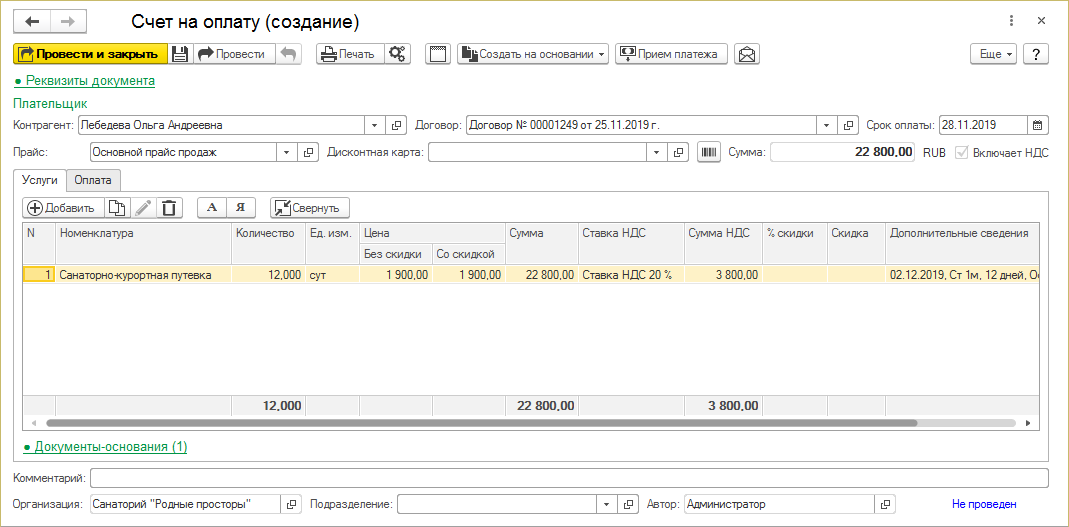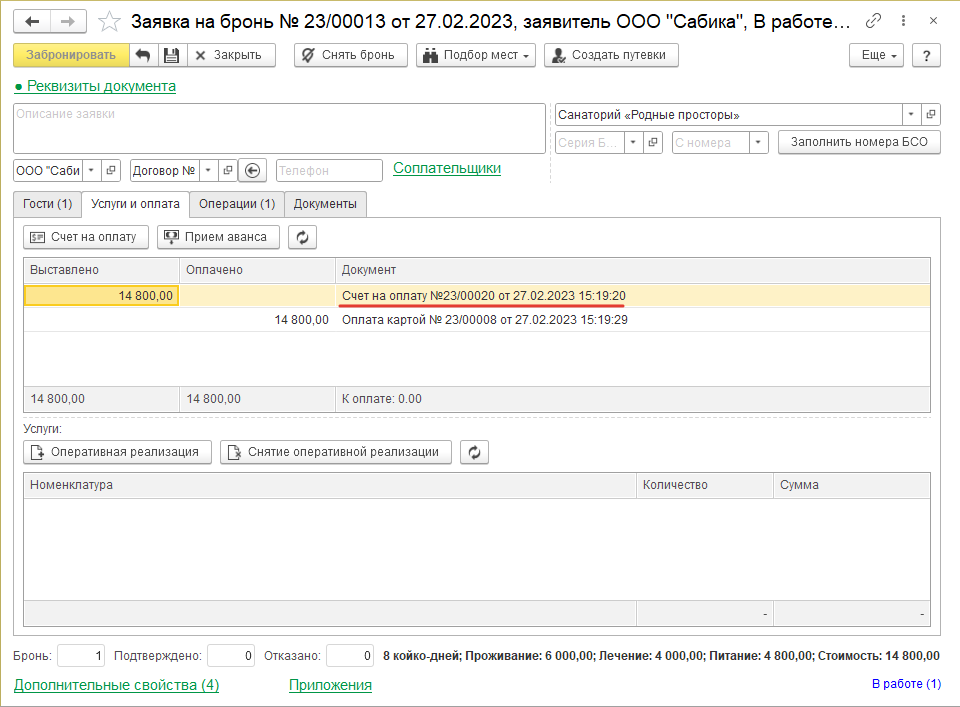Инструкция администратора гостиницы (КУС) — различия между версиями
| Строка 30: | Строка 30: | ||
: [[Файл:ИАГ 03.png]] | : [[Файл:ИАГ 03.png]] | ||
| − | Нажмите кнопку '''''Забронировать'''''. Заявка зафиксируется в системе и отобразится в Шахматке гостиницы | + | Нажмите кнопку '''''Забронировать'''''. Заявка зафиксируется в системе и отобразится в Шахматке гостиницы. |
| + | |||
| + | Двойной щелчок мышью по заявке или нажатие на ней Enter откроют ее. | ||
: [[Файл:ИАГ 04.png]] | : [[Файл:ИАГ 04.png]] | ||
| − | |||
| − | |||
=== Заявка от юридического лица === | === Заявка от юридического лица === | ||
| Строка 41: | Строка 41: | ||
=== Заявка от юридического лица взаимозачетом === | === Заявка от юридического лица взаимозачетом === | ||
| − | == | + | == Счет на оплату заявки == |
| − | + | Выставьте счет контрагенту заявки, чтобы он знал кому, куда и сколько платить. Для этого на форме заявки нажмите кнопку '''''Счет на оплату'''''. Сформируется счет. На форме счета нажмите кнопку '''''Провести'''''. | |
| − | Счет можно: | + | Уведомьте контрагента о счете. Счет можно: |
* Распечатать с помощью кнопки '''''Печать''''' и либо отдать контрагенту лично, если он или его представитель присутствуют в санатории, либо отправить по факсу. | * Распечатать с помощью кнопки '''''Печать''''' и либо отдать контрагенту лично, если он или его представитель присутствуют в санатории, либо отправить по факсу. | ||
* Отправить на электронную почту контрагенту с помощью кнопки [[Файл:Email.png]], если в [[Справочник "Контрагенты" (КУС)#Карточка контрагента|карточке контрагента]] указан адрес его электронной почты. | * Отправить на электронную почту контрагенту с помощью кнопки [[Файл:Email.png]], если в [[Справочник "Контрагенты" (КУС)#Карточка контрагента|карточке контрагента]] указан адрес его электронной почты. | ||
: [[Файл:ИАГ Счет.png]] | : [[Файл:ИАГ Счет.png]] | ||
| + | |||
| + | Выставленные счета отображаются в заявке на закладке '''Оплата''': | ||
| + | |||
| + | : [[Файл:ИАГ Заявка Оплата.png]] | ||
| + | |||
| + | == Работа с заявкой == | ||
| + | С течением времени сотрудники санатория (администраторы гостиницы, менеджеры): | ||
| + | * Обзванивают гостей или контрагентов заявок и выясняют — приедут ли они в санаторий и оплатили ли они заявку. | ||
| + | * Спрашивают бухгалтерию о поступлении оплаты по заявкам. | ||
| + | |||
| + | == Отказ от заявки == | ||
| + | В случаях отказа от заявки оформляется отказ: | ||
| + | * отказ конкретного гостя из заявки оформляется через команду '''Отказ''' в контекстном меню гостя; | ||
| + | * отказ от заявки полностью оформляется с помощью кнопки '''''Отказ''''' вверху формы заявки. | ||
== Путевка — бронь подтверждённая == | == Путевка — бронь подтверждённая == | ||
Версия 20:18, 25 ноября 2019
В основном работа сотрудников, фиксирующих заявки в санаторий и работающих с ними, происходит в Шахматке гостиницы.
Заявка — бронь неподтверждённая
Осуществляется документом «Заявка».
Заявка от физического лица
Заявка на посещение санатория от физических лиц приходит в санаторий по телефону, электронной почте или лично — человек может сам прийти в санаторий и попросить оформить заявку.
В Шахматке гостиницы в строке с номером, в который предполагается заселить гостя, выделите период заселения гостя (смотрите на календарь вверху) и в контекстном меню выделенной области выберите пункт Заявка:
Создастся новый документ «Заявка».
- В поле «Описание» можно написать краткое описание заявки.
- В поле «Контрагент» выберите контрагента: либо из списка уже существующих контрагентов (выбор происходит из справочника «Контрагенты»), либо создайте нового с помощью кнопки Создать.
- В поле «Телефон» укажите телефон, по которому можно будет связаться с гостем.
- Для расчетов с контрагентом обязательно должен быть указан договор с ним. Он создается автоматически при создании нового контрагента и вставляется в поле «Договор».
- В таблице гостей:
- Параметры «Категория номера», «Номер гостиницы», «Дата заезда», «Дата выезда», «Дней» автоматически заполняются данными из Шахматки гостиницы в зависимости от выбранной в ней области.
- Параметры «Категория путевки», «Вариант проживания», «Номенклатура» проставляются в любой новой заявке по умолчанию. При необходимости их можно изменить.
- В параметре «Гость» можно сразу указать гостя — в Шахматке гостиницы будет отображаться его имя (фамилия). Если заявку оставляет человек, уже когда-то бывший в санатории, то он уже зарегистрирован в базе — выберите его в этом параметре (выбор происходит из справочника «Физические лица»). Если новый гость — создайте его.
Нажмите кнопку Забронировать. Заявка зафиксируется в системе и отобразится в Шахматке гостиницы.
Двойной щелчок мышью по заявке или нажатие на ней Enter откроют ее.
Заявка от юридического лица
Заявка на посещение санатория от юридических лиц приходит в санаторий в основном по телефону или электронной почте.
Заявка от юридического лица взаимозачетом
Счет на оплату заявки
Выставьте счет контрагенту заявки, чтобы он знал кому, куда и сколько платить. Для этого на форме заявки нажмите кнопку Счет на оплату. Сформируется счет. На форме счета нажмите кнопку Провести.
Уведомьте контрагента о счете. Счет можно:
- Распечатать с помощью кнопки Печать и либо отдать контрагенту лично, если он или его представитель присутствуют в санатории, либо отправить по факсу.
- Отправить на электронную почту контрагенту с помощью кнопки
 , если в карточке контрагента указан адрес его электронной почты.
, если в карточке контрагента указан адрес его электронной почты.
Выставленные счета отображаются в заявке на закладке Оплата:
Работа с заявкой
С течением времени сотрудники санатория (администраторы гостиницы, менеджеры):
- Обзванивают гостей или контрагентов заявок и выясняют — приедут ли они в санаторий и оплатили ли они заявку.
- Спрашивают бухгалтерию о поступлении оплаты по заявкам.
Отказ от заявки
В случаях отказа от заявки оформляется отказ:
- отказ конкретного гостя из заявки оформляется через команду Отказ в контекстном меню гостя;
- отказ от заявки полностью оформляется с помощью кнопки Отказ вверху формы заявки.
Путевка — бронь подтверждённая
Осуществляется документом «Путевка».
Карта гостя — регистрация гостя
Создание документа «Карта гостя».
См. также
1. Бронь неподтверждённая. Осуществляется документом Заявка.
Виды брони (определяется Контрагентом):
- от Физических лиц по телефону, почте, лично. Менеджер обзванивает согласовывает данные проставляет бронь.
- от Юрлиц по почте телефону. Создаётся заявка на юрлица с несколькими строками. Контакт в организации
- от Туроператор (Биглион). Оплата от оператора, а не физлица, но данные выясняют у физлица. Менеджер обзванивает физлица согласовывает данные проставляет бронь.
- Юрлица взаимозачёт. Аналогично юрлицу, но не нужно выставлять бух документа (счёта, реализации).
Менеджеры гостиницы собирают и согласовывают параметры номера, даты заезда/выезда, выставляют суммы путевок автоматически/вручную. Контрагент всегда проставляется
В течении времени менеджеры обзванивают брони с напоминанием о необходимости оплаты путевок. Ключевым определением перехода от этапу 2 является информации об ОПЛАТЕ от бухгалтерии.
2. Бронь подтверждённая. Осуществляется документом Путевка.
Менеджеры при поступлении информации об оплате создают документ Путевка по документу Заявка. Нажимают Бронирование.
На вкладке Счёта и оплата отражают оплату путевки соответствующего вида (наличная, безналичная, поступление на р/с).
При бронировании путевки гость начинает учитываться на питании.
Контрагент равен контрагенту заявки и этап имеет такие же виды.
Бронь находится на этом этапе до получения ключевой информации "Номер путевки", которая выдаёт бухгалтерия. В Путевки заполняется соответствующий реквизит и цикл переходит на следующий этап.
3. Регистрация. Основной документ "Карта гостя".
По путевки ещё имеющий номер создаётся документ Карта гостя. Проводиться регистрация.
Контрагент в карте гостя является физлицо Карты гостя, либо контрагент одного из членов семьи.
В дальнейшим Гость передаётся медикам и по нему делаются гостиничные операции.
Отображение этапов в шахматке:
- Бронь с разделение по полу.
- Бронь (зелёная).
- Заселение с разделение по полу, либо зелёная.
От бухгалтерии передаются данные:
- Факт и сумма оплаты
- Информация о бланке путевки